如何在WordPress中嵌入PDF文件
您可能希望在帖子或页面中嵌入PDF文件:
- 书籍作者可能希望免费为读者提供。
- 在您的网站上分享产品目录。
- 以PDF格式与您的客户分享您的设计。
- 您可能正在经营旅行社并希望显示旅游套餐的行程。
但有个问题!
虽然WordPress允许您嵌入音频,视频,当然还有图像,但无法在帖子和页面中嵌入PDF文件。到目前为止,此功能尚未提供,可能会在将来添加。
如果您要添加PDF文件,可以使用“ 添加媒体”选项上传文件,插入该文件,并将该文件的链接添加到您的页面。您的访问者可以通过离开您的网站下载它或在Web浏览器中查看该文件。
但是,如果您想在帖子中嵌入PDF文件并让访问者在不离开您的网站的情况下查看它,该怎么办?那有什么解决方案吗?简短的回答是肯定的。
因此,在这篇文章中,我将展示如何在WordPress帖子或页面中嵌入PDF文件,无论是否使用插件。让我们开始吧。
如何使用插件嵌入PDF文件
您可以使用许多插件将PDF文件添加到WordPress帖子中。
但是,我们将使用名为PDF Embedder的插件。它是一个免费的插件,可以在WordPress插件目录中找到。关于这个插件的最好的事情是它使用javascript来完成它的工作,而不是一些第三方服务或iframe。
第1步:安装PDF Embedder插件
登录您的WordPress仪表板,然后转到插件>添加新。现在在搜索框中搜索 PDF Embedder。找到插件后,只需安装并激活它即可。简单,不是吗?
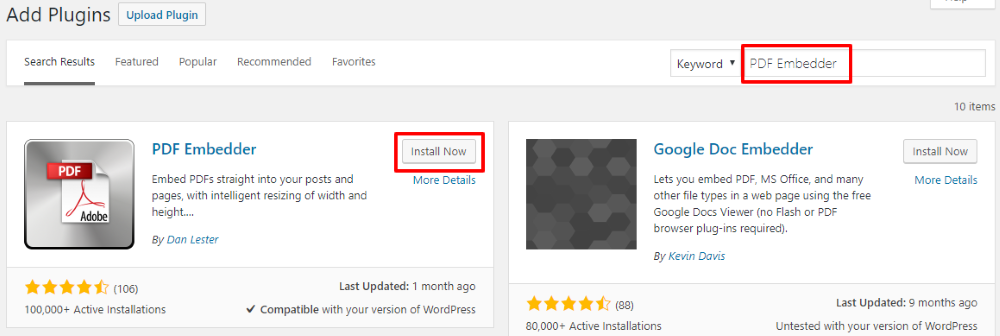
第2步:设置插件
虽然您可以在安装此插件后开始嵌入PDF文件,但您可以先修改设置以使嵌入文件看起来更好。要打开此插件的设置页面,请转到WordPress仪表板左侧边栏中的设置> PDF嵌入器。
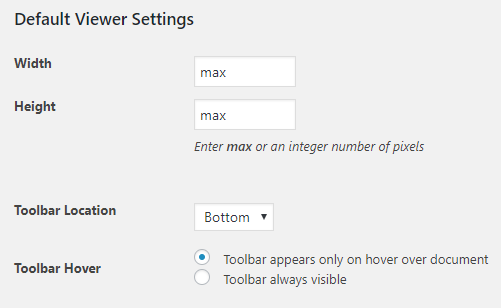
此插件的免费版本允许您更改以下内容:
- 宽度和高度 – 您可以修改PDF查看器的宽度和高度。它接受整数值(以像素为单位)或 最大值 (100%宽度)。
- 工具栏位置 – 此PDF查看器的工具栏允许您的受众放大或缩小并转到下一页或上一页。您可以将工具栏放在顶部,底部或两者。
- 工具栏悬停 – 您可以选择是否希望工具栏仅在鼠标悬停在文档上时可见。
现在,这些是通用设置。但是如果要更改特定文件的设置怎么办?那么,你可以借助短代码来做到这一点。这是一个例子:
[pdf-embedder url =“http://yoursite.com/wp-content/uploads/2019/01/April.pdf”width =“500”toolbar =“top”toolbarfixed =“on”]
在上面的示例中,width设置为500px,工具栏位置设置为top,工具栏将固定。您还可以将工具栏设置为底部,将工具栏固定为关闭。
此插件还有一个高级版本,提供下载按钮,轨道视图和下载,连续页面滚动和新窗口中的打开链接等功能。
第3步:在您的帖子或页面中嵌入PDF文件
完成设置后,您就可以开始进行肮脏的工作了。现在,无论您使用的是经典编辑器还是古腾堡编辑器,您都可以轻松使用此插件来获得所需的结果。
如果您使用的是经典编辑器,嵌入PDF文件与您对图像或视频的操作类似。
首先,创建一个新帖子或打开一个现有帖子,然后单击“ 添加媒体”按钮。现在,上传您的PDF文件,点击插入发布按钮,短信代码将添加到您的帖子。
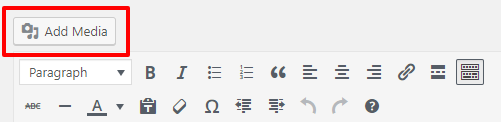
就是这样 – 现在你可以预览你的帖子来检查它是否正常工作。
Gutenberg编辑怎么样 ?好吧,PDF Embedder插件附带一个特定的块。因此,创建一个新帖子并单击Add Block图标。接下来,搜索PDF嵌入器 块并选择它。
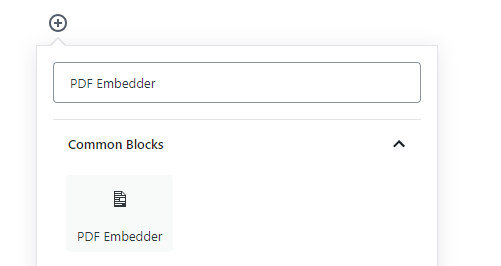
最后,单击该块以选择(或上载)您的PDF文件,您的工作就完成了。
无论您使用哪种编辑器,这都是最终结果:
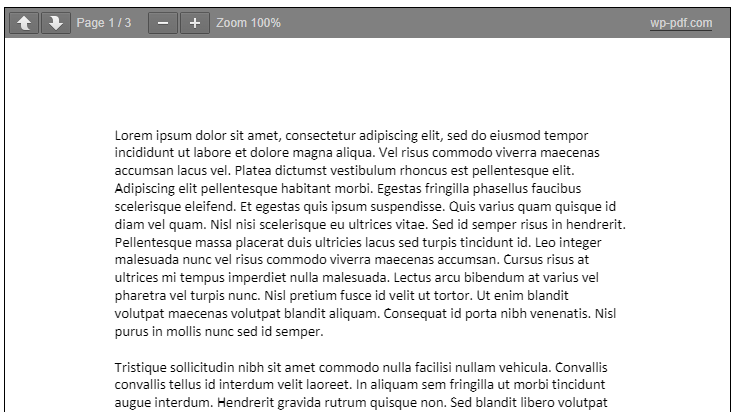
关于如何在WordPress中嵌入PDF文件的尾注
WordPress允许您链接到您的PDF文件 – 但不嵌入它们。但是,本教程解决了这个问题。它显示了如何在您的帖子或页面中嵌入PDF文件,就像您的图像和视频一样,无论是否使用插件。
您是否曾使用这两种方法中的任何一种在您的网站上嵌入PDF文件?你有一个替代插件,并认为它比本文中提到的更好吗?请在评论部分告诉我您的想法。






难就难在如何不让他们下载pdf文件,哈哈